Apple thu hồi ổ đĩa cứng 1 TB bị lỗi có trong iMac
Một loạt ổ đĩa cứng Seagate 1 TB được xuất xưởng cùng với hệ thống iMac trong khoảng giữa tháng năm đến tháng bảy năm nay có thể bị lỗi. Và Apple đã nhanh chóng triển khai chương trình thay thế các hệ thống iMac bị ảnh hưởng.
Những model bị ảnh hưởng là những iMac với màn hình 21,5 inch và 27 inch được trang bị ổ đĩa 1 TB sẽ được thay bằng một ổ đĩa khác là ổ 2 TB hoặc SSD.
ổ đĩa cứng Seagate 1TB
Nếu bạn đã mua một trong những của iMac nói trên, Apple có thể sẽ liên lạc với bạn để thay ổ đĩa nếu bạn đã đăng kí một địa chỉ email hợp lệ khi tiến hành đăng kí sản phẩm iMac. Ngoài ra, bạn có thể kiểm tra máy Mac của mình có trong danh sách hỗ trợ của Apple hay không tại địa chỉ http://www.apple.com/support/imac-harddrive/ . Tại đây bạn chỉ cần nhập số serial máy của mình và nhấn vào nút Send, Apple sẽ kiểm tra xem hệ thống của bạn có cần thay thế hay không.
Để tìm số serial của máy, bạn hãy chọn nút “About this Mac” trong menu Apple và kích vào mục “More Info”. Trong OS X 10.7 Lion, bạn sẽ thấy số serial được liệt kê trong một cửa sổ kết quả còn trong OS X 10.6 Snow Leopard, thì System Profiler sẽ được mở ra, bạn chọn “Hardware section” và số serial sẽ hiện ra ở trong danh sách ngay dưới thông tin phần cứng.
Đây là vị trí bạn tìm thấy số serial trên OS X 10.7 “Lion”.
Video đang HOT
Đây là vị trí số serial trên OS X 10.6 Snow Leopard cũng như OS X 10.7 Lion.
Nếu ổ đĩa iMac của bạn là một trong số những ổ cần phải thay thế, bạn cần phải liên hệ với trung tâm hỗ trợ kĩ thuật của Apple, với Apple Store, hoặc dịch vụ của nhà cung cấp có thẩm quyền để sử dụng được dịch vụ hỗ trợ này.
Thông tin chi tiết về chương trình bạn có thể truy cập vào địa chỉ trang web: http://www.apple.com/support/imac-harddrive/
Theo Bưu Điện VN
3 cách để tăng dung lượng ổ đĩa
Bạn sẽ làm gì nếu ổ đĩa cứng của bạn bị đầy và không thể lưu trữ thêm được gì nữa ?
Mặc dù, hiện nay dung lượng lưu trữ của ổ đĩa cứng lên tới hàng trăm hay thậm chí là hàng nghìn GB so với hàng chục MB của những năm đầu của kỷ nguyên máy tính, nhưng dữ liệu cần lưu trữ trên ổ cứng ngay nay lại không hề nhỏ, ví dụ như những bộ film HD lên tới vài chục GB, những game "nặng ký" cũng sẽ chiếm của bạn thêm vài chục GB trống. Và rồi cũng tới lúc ổ cứng của bạn bị đầy và không thể chứa thêm gì được nữa.
Trường hợp này, trước khi bạn nghĩ tới việc chi hầu bao để mua thêm ổ cứng, bạn hãy thử làm theo 3 cách dưới đây để cố gắng tìm lại chút dung lượng quý giá trong thời kì khủng hoảng này.
1. Xóa bỏ những chương trình không dùng tới
Việc này khá đơn giản, bạn vào Control Panel, chọn "Programs and Features". Một danh sách các ứng dụng, phần mềm và trò chơi được hiện ra.
Bạn thử lọc ra những phần mềm, trò chơi không cần nữa và lần lượt xóa chúng đi bằng cách chọn và bấm nút Uninstall/Change trên thanh công cụ.
Thao tác này có thể giúp bạn "thu hồi" được dung lượng ổ cứng tương ứng với phần mềm, trò chơi bạn đã xóa.
2. Tìm và xóa các tập tin trùng lặp
Ổ cứng sau 1 thời gian dài sử dụng sẽ có khả năng chứa nhiều tập tin trùng lặp do bạn không nhớ 1 hoặc vài tập tin đã tồn tại trong máy và chép thêm chúng vào 1 thư mục khác. Nếu đây là các tập tin video, film HD thì dung lượng ổ cứng bị "mất" vô ích là khá lớn.
Bạn có thể tải phần mềm Easy Duplicate Finder tại đây để giúp bạn giải quyết vấn đề này.
Cách sử dụng đã được đơn giản hóa với 3 bước hết sức đơn giản:
Bước 1: bạn chọn các thư mục cần duyệt ở danh sách bên trái và bấm nút Add. Bên dưới có các tùy chọn như loại tập tin, kích thước tối đa và tối thiểu của tập tin sẽ được duyệt.
Bước 2: Sau đó bạn bấm nút Start để chương trình bắt đầu duyệt và liệt kê các tập tin trùng lặp ở cửa sổ bên dưới.
Bước 3: Cuối cùng, bạn chọn các tập tin cần trùng lặp muốn xóa và bấm bút "Delete Selected" hoặc xóa tất cả bằng cách bấm "Delete All"
3. Nén lại các tập tin ít sử dụng.
Những tập tin ít sử dụng có thể là những tài liệu cũ, những bộ phim bạn đã xem nhưng không nỡ xóa, những album ảnh nằm trong bộ sưu tập của bạn v.v... Để tăng dung lượng ổ cứng, bạn nên nén những tập tin này lại. Trước khi nén bạn có thể phân loại chúng và với mỗi loại, bạn nén thành 1 tập tin duy nhất.
Một trong những chương trình nén phổ biến hiện nay là Winrar. Sau khi cài Winrar, để nén 1 nhóm tập tin, bạn chỉ cần sắp xếp các tập tin vào cùng 1 thư mục, bấm chuột phải vào thư mục đó và chọn "Add to .rar". Bạn đợi trong ít phút và cuối cùng, bạn thu được 1 tập tin có tên .rar. Tập tin này chứa tất cả các tập tin trong thư mục bạn dự định nén lại ban đầu. Bây giờ bạn có thể xóa thư mục cũ đi và chỉ cần giữ lại tập tin .rar tương ứng.
Theo PLXH
 Thực hư tin Campuchia điều binh sĩ tới biên giới với Thái Lan sau vụ đối đầu08:43
Thực hư tin Campuchia điều binh sĩ tới biên giới với Thái Lan sau vụ đối đầu08:43 Ngô Thanh Vân lộ video vòng 2 lùm lùm trong tiệc sinh nhật, có động thái che chắn nhưng không đáng kể!01:15
Ngô Thanh Vân lộ video vòng 2 lùm lùm trong tiệc sinh nhật, có động thái che chắn nhưng không đáng kể!01:15 Đôi Vbiz "phim giả tình thật" đang sống chung nhà, bí mật bại lộ bởi 1 tíc tắc diễn ra trên sóng livestream00:46
Đôi Vbiz "phim giả tình thật" đang sống chung nhà, bí mật bại lộ bởi 1 tíc tắc diễn ra trên sóng livestream00:46 Xót xa tiếng khóc bất lực của nữ chủ quán Đà Nẵng khi chứng kiến toàn bộ phòng trà bị thiêu rụi ngay trước mắt00:25
Xót xa tiếng khóc bất lực của nữ chủ quán Đà Nẵng khi chứng kiến toàn bộ phòng trà bị thiêu rụi ngay trước mắt00:25 Video sốc: Chụp ảnh check in, thanh niên 20 tuổi bất ngờ bị sóng "nuốt gọn" ngay trước mắt bạn bè00:31
Video sốc: Chụp ảnh check in, thanh niên 20 tuổi bất ngờ bị sóng "nuốt gọn" ngay trước mắt bạn bè00:31 Xung đột Nga - Ukraine trước bước ngoặt08:59
Xung đột Nga - Ukraine trước bước ngoặt08:59 Vì sao Văn Toàn dễ dàng cho Hoà Minzy vay 4 tỷ nhưng lần thứ hai cô bạn thân hỏi vay tiếp thì say "No"?00:44
Vì sao Văn Toàn dễ dàng cho Hoà Minzy vay 4 tỷ nhưng lần thứ hai cô bạn thân hỏi vay tiếp thì say "No"?00:44 Tiếng khóc nghẹn của nữ sinh tố cáo chủ trọ hành hung vì tiền đặt cọc ở Hà Nội00:27
Tiếng khóc nghẹn của nữ sinh tố cáo chủ trọ hành hung vì tiền đặt cọc ở Hà Nội00:27 Video: Va chạm giao thông, 2 người phụ nữ xô xát với người đàn ông lớn tuổi00:20
Video: Va chạm giao thông, 2 người phụ nữ xô xát với người đàn ông lớn tuổi00:20 Khoảnh khắc "tiên tử kết màn" gây bão của người đàn ông tóc xanh mặc đẹp số 1 Hàn Quốc05:14
Khoảnh khắc "tiên tử kết màn" gây bão của người đàn ông tóc xanh mặc đẹp số 1 Hàn Quốc05:14 Ca sĩ Mỹ Tâm ăn tối sang chảnh ở Mỹ, Lý Nhã Kỳ gợi cảm00:52
Ca sĩ Mỹ Tâm ăn tối sang chảnh ở Mỹ, Lý Nhã Kỳ gợi cảm00:52Tin đang nóng
Tin mới nhất

Nâng cao và biến đổi hình ảnh của bạn bằng trình chỉnh sửa video trực tuyến CapCut

Cách đăng Facebook để có nhiều lượt thích và chia sẻ

Thêm nhiều bang của Mỹ cấm TikTok

Microsoft cấm khai thác tiền điện tử trên các dịch vụ đám mây để bảo vệ khách hàng

Facebook trấn áp hàng loạt công ty phần mềm gián điệp

Meta đối mặt cáo buộc vi phạm các quy tắc chống độc quyền với mức phạt 11,8 tỷ đô

Không cần thăm dò, Musk nên sớm từ chức CEO Twitter

Đại lý Việt nhập iPhone 14 kiểu 'bia kèm lạc'

Khai trương hệ thống vé điện tử và dịch vụ trải nghiệm thực tế ảo XR tại Quần thể Di tích Cố đô Huế

'Dở khóc dở cười' với tính năng trợ giúp người bị tai nạn ôtô của Apple

Xiaomi sa thải hàng nghìn nhân sự

Apple sẽ bắt đầu sản xuất MacBook tại Việt Nam vào giữa năm 2023
Có thể bạn quan tâm

Vợ cũ Gia Bảo viên mãn bên bạn trai nhân viên văn phòng, cư xử con riêng ra sao?
Sao việt
15:55:27 01/03/2025
Timothée Chalamet liệu có thể chạm tay tới tượng vàng Oscar?
Hậu trường phim
15:15:44 01/03/2025
Selena Gomez và hành trình giảm cân, lấy lại phong độ nhan sắc
Sao âu mỹ
15:08:28 01/03/2025
Biểu hiện lạ của kẻ cướp ô tô rồi 'phóng như bay' từ Cần Thơ đến Tiền Giang
Pháp luật
15:04:02 01/03/2025
Livestream làm trà sữa cho khách nhưng ngậm cả miệng vào cốc: Chủ quán khóc khi bị lan truyền, nghi ngờ bị "chơi xấu"
Netizen
15:03:26 01/03/2025
Triệu Lộ Tư: Từ thánh nữ vạn người mê thành "tội đồ làm gì cũng bị ghét"
Sao châu á
14:57:41 01/03/2025
Người đàn ông làm tranh thủy cung bằng nguyên liệu độc đáo
Sáng tạo
14:57:35 01/03/2025
Sự "hết thời" của G-Dragon: Thành tích streaming "lẹt đẹt", bị chê lép vế trước BTS - BLACKPINK nhưng...
Nhạc quốc tế
14:40:53 01/03/2025
Cơn sốt vàng ở Mỹ 'hút' vàng thỏi từ nhiều quốc gia khác
Thế giới
14:11:26 01/03/2025
1 Chị Đẹp thừa nhận thấy "quá dở" khi nghe lại nhạc của mình, đáp 3 chữ "cảm lạnh" vì fan đòi remix lại hit cũ
Nhạc việt
13:15:47 01/03/2025
 T-Mobile: G-Slate sẽ khiến iPad 2, XOOM “hít khói”
T-Mobile: G-Slate sẽ khiến iPad 2, XOOM “hít khói” Chuẩn Wi-Fi 802.11ac sẽ bùng nổ trong tương lai
Chuẩn Wi-Fi 802.11ac sẽ bùng nổ trong tương lai
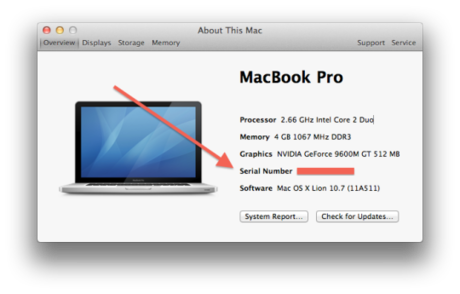
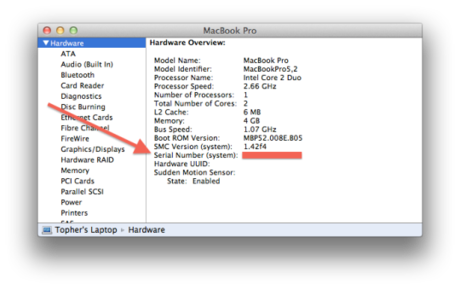

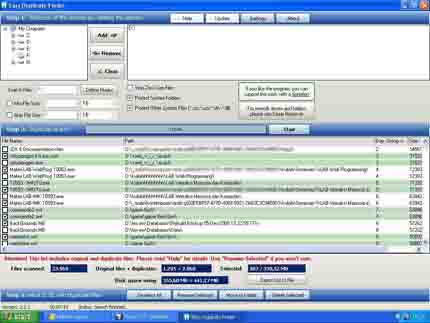
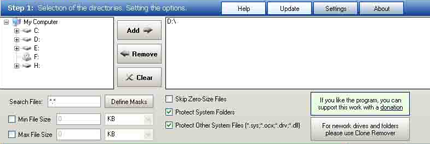
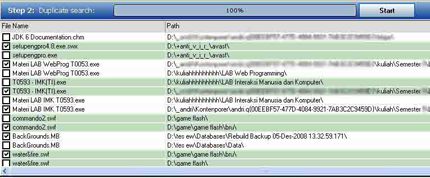


 Người mẹ bật điều hòa giữ xác con gái trong căn chung cư suốt 6 năm
Người mẹ bật điều hòa giữ xác con gái trong căn chung cư suốt 6 năm Nóng: Huy Khánh và Mạc Anh Thư ly hôn sau 12 năm chung sống
Nóng: Huy Khánh và Mạc Anh Thư ly hôn sau 12 năm chung sống Nữ nghệ sĩ cải lương nổi tiếng: Ly hôn chồng cầu thủ, con bỏ theo cha, tuổi 72 cô độc, túng thiếu
Nữ nghệ sĩ cải lương nổi tiếng: Ly hôn chồng cầu thủ, con bỏ theo cha, tuổi 72 cô độc, túng thiếu "Bóc" độ xa hoa và quy định trong đám cưới "cơ trưởng đẹp trai nhất Việt Nam" và phú bà U30 diễn ra hôm nay!
"Bóc" độ xa hoa và quy định trong đám cưới "cơ trưởng đẹp trai nhất Việt Nam" và phú bà U30 diễn ra hôm nay! Lộ mức cát-xê Văn Toàn nhận được khi đóng MV của Hoà Minzy, khoảnh khắc ôm cô bạn thân ở hậu trường gây sốt
Lộ mức cát-xê Văn Toàn nhận được khi đóng MV của Hoà Minzy, khoảnh khắc ôm cô bạn thân ở hậu trường gây sốt HOT: Á hậu Miss Universe Vietnam được cầu hôn, nhẫn kim cương "to vật vã" chứng minh vị hôn phu "không phải dạng vừa"!
HOT: Á hậu Miss Universe Vietnam được cầu hôn, nhẫn kim cương "to vật vã" chứng minh vị hôn phu "không phải dạng vừa"! Nữ nghệ sĩ đình đám đã bán nốt biệt thự 70 tỷ ở Việt Nam
Nữ nghệ sĩ đình đám đã bán nốt biệt thự 70 tỷ ở Việt Nam Người mẹ nguy kịch vì bị con trai tạt xăng dã man: "Tôi không bao giờ giận con..."
Người mẹ nguy kịch vì bị con trai tạt xăng dã man: "Tôi không bao giờ giận con..." Thêm 1 sao Việt tung tin nhắn, "bóc trần" mẹ bé Bắp nói chuyện trước sau bất nhất?
Thêm 1 sao Việt tung tin nhắn, "bóc trần" mẹ bé Bắp nói chuyện trước sau bất nhất? Mẹ Bắp lên tiếng về chiến dịch gây quỹ trên Give.Asia và mối quan hệ với gia đình chồng cũ
Mẹ Bắp lên tiếng về chiến dịch gây quỹ trên Give.Asia và mối quan hệ với gia đình chồng cũ Mẹ bé Bắp: 'Ba mẹ ở quê đi chợ mua đồ nhưng không ai bán, nhà có gì ăn nấy'
Mẹ bé Bắp: 'Ba mẹ ở quê đi chợ mua đồ nhưng không ai bán, nhà có gì ăn nấy' Nóng: Báo Hàn "bắt gọn" Lee Jong Suk hẹn hò Moon Ga Young, chuyện tình với IU đã toang?
Nóng: Báo Hàn "bắt gọn" Lee Jong Suk hẹn hò Moon Ga Young, chuyện tình với IU đã toang? Mỹ nhân Việt đổi đời chỉ nhờ 1 cái bĩu môi, cả body lẫn nhan sắc đều thăng hạng đỉnh cao sau 8 năm
Mỹ nhân Việt đổi đời chỉ nhờ 1 cái bĩu môi, cả body lẫn nhan sắc đều thăng hạng đỉnh cao sau 8 năm Kỳ thú hiện tượng "Thất tinh liên châu" - 7 hành tinh hội tụ hiếm gặp, ở Việt Nam quan sát được không?
Kỳ thú hiện tượng "Thất tinh liên châu" - 7 hành tinh hội tụ hiếm gặp, ở Việt Nam quan sát được không? Sao Việt 28/2: Đan Trường thân thiết bên vợ cũ, Bảo Thanh kỷ niệm 15 năm cưới
Sao Việt 28/2: Đan Trường thân thiết bên vợ cũ, Bảo Thanh kỷ niệm 15 năm cưới TPHCM: Bắt khẩn cấp thanh niên đánh nhân viên bảo vệ bất tỉnh trên phố đi bộ Nguyễn Huệ
TPHCM: Bắt khẩn cấp thanh niên đánh nhân viên bảo vệ bất tỉnh trên phố đi bộ Nguyễn Huệ